V minulosti jsme k nastavení budíku používali staromódní stolní hodiny. Pomohlo by nám to probudit se včas před důležitou událostí. V dnešní době si však můžete nastavit budík na svém telefonu nebo počítači. V tomto příspěvku vám to ukážeme jak nastavit budík na počítači se systémem Windows .
Nastavení budíku se v dnešní době neomezuje pouze na probuzení. Ale také vám pomůže připomenout určitý úkol nebo událost v určitou dobu. Zatímco všichni víme, jak na to nastavit budík na mobilním telefonu může být nastavení budíku na Windows 11/10 složité. Zejména pokud nejste aktualizováni novými funkcemi.

Zajímavé je, že zatímco Windows 11 je nyní dodáván s vestavěnou aplikací Hodiny, umožňuje vám dělat mnohem víc. Můžete například nastavit budík, vytvořit časovače ostření, použít stopky a další.
V tomto příspěvku vás provedeme tím, jak nastavit budík na počítači se systémem Windows 11/10 pro ty, kteří jsou v aplikaci Hodiny noví.
Věci, které musíte udělat před nastavením budíku na počítači se systémem Windows
Správné nastavení budíku nebo provedení jakýchkoli změn v aplikaci Hodiny Windows závisí na správném časovém pásmu a datu a času v systému. Pokud to není správně nastaveno, budík nebude správně fungovat.
Windows 10 zakázat účet
Před nastavením budíku na počítači se proto ujistěte, že splňuje několik níže uvedených podmínek:
1] Nastavte správné časové pásmo a datum/čas
Než použijete Hodiny nebo nastavíte budík, musíte zkontrolujte, zda je datum a čas , nebo Časové pásmo vašeho PC je nastaven správně. Pokud ne, můžete podle následujících kroků upravit nastavení Datum a čas:
- Jít do Start , vyhledejte datum a čas a vyberte Čas schůzky nastavení pod Nejlepší shoda .
- Tím se otevře Čas a jazyk stránku nastavení v aplikaci Nastavení. Tady, přejděte na Nastavte časové pásmo automaticky a vypněte jej.
- Dále nastavte Časové pásmo ručně výběrem příslušné zóny z rozevíracího seznamu.
- Nyní klikněte na Změna vedle Nastavte datum a čas ručně a vyberte správné datum a čas.
2] Zakažte režim spánku ve Windows
Musíte také zkontrolovat, zda je zapnutý režim spánku vašeho počítače se systémem Windows. Pokud ano, zabrání to aplikaci Hodiny zvonit budík, kdykoli váš počítač přejde do režimu spánku. V tomto případě musíte deaktivovat režim spánku než nastavíte budík ve Windows. Zde je postup:
- zmáčkni Vyhrát + já klávesy dohromady pro spuštění Nastavení aplikace.
- Dále klikněte na Systém vlevo a poté klikněte na Napájení a baterie napravo.
- Na další obrazovce pod Napájení , rozšířit Obrazovka a spánek sekce. Zde nastavte všechny možnosti na Nikdy .
Číst: Windows přejde do režimu spánku automaticky náhodně
3] Aktualizujte aplikaci Hodiny
Abyste měli jistotu, že můžete používat všechny nové funkce aplikace Hodiny, je důležité udržovat aplikaci aktuální. Proto se doporučuje aktualizujte aplikaci Hodiny na nejnovější verzi.
Jak nastavit budík na Windows 11/10 PC
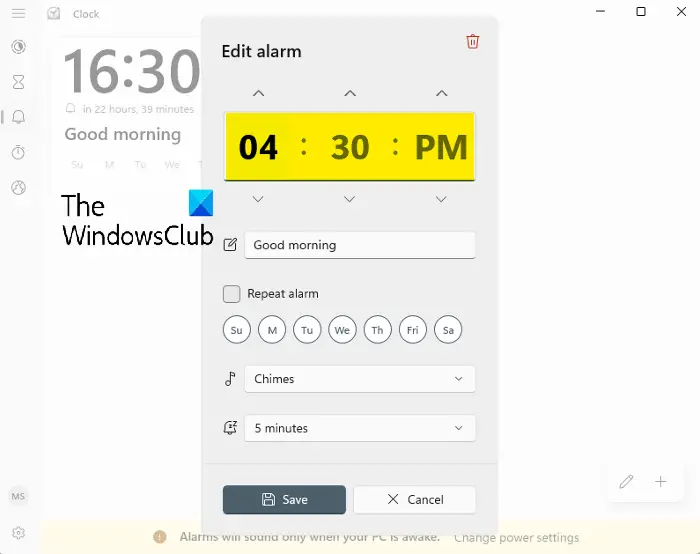
Chcete-li nastavit alarm na počítači se systémem Windows, postupujte takto. Ukážeme také, jak nastavit název budíku, zvuk budíku, počet dní a čas odložení:
- Otevři Hodiny a klikněte na Poplach možnost vpravo.
- Tím se otevře Upravit budík okno. Zde vyberte DOPOLEDNE nebo ODPOLEDNE a poté změňte čas kliknutím na šipky nahoru a dolů.
- Poté můžete jít do Název alarmu pole a vytvořte vhodný název pro alarm, např. Dobré ráno . To je proto, abyste se ráno probudili.
- Dále můžete vybrat den z níže uvedených zkratek dne a tím se automaticky zaškrtne Opakování budíku pole výše.
- Nebo můžete vybrat Opakování budíku box a nastavte jej na vybraný den nebo všechny dny (dle vašeho požadavku).
- Dále v Zvuková signalizace pole, můžete si vybrat zvuk budíku podle svého výběru.
- Můžete také vybrat Čas odložení pokud chcete a podle vašich požadavků.
- Nyní stiskněte Uložit aplikujte změny a alarm se automaticky zapne.
Pro aktuální den nemusíte vybírat dny, ale jednoduše nastavit čas budíku a provádět jakékoli další úpravy, jako je změna Poplach zvuk, popř Čas odložení a hit Uložit .
Číst: Budík nefunguje ve Windows, i když je nastaven
Jak povolit/zakázat alarmy ve Windows
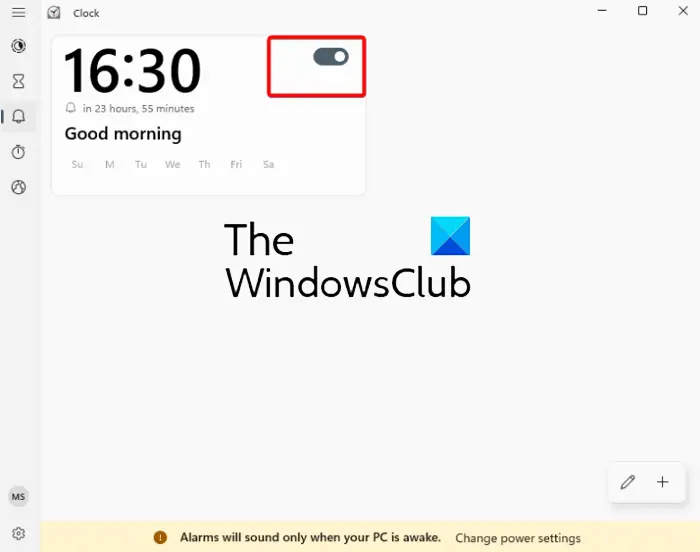
Pokud jste již dříve nastavili čas budíku a chcete jej jednoduše zapnout, můžete budík aktivovat posunutím přepínače doprava.
Stejně tak, pokud nechcete, aby budík zvonil, jednoduše jej vypněte posunutím přepínače doleva.
Jak přidat budík ve Windows
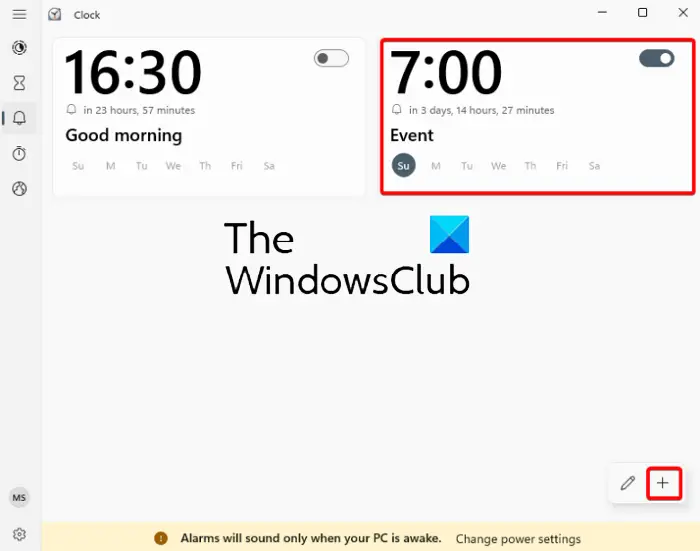
Pokud chcete přidat budík, například jste již nastavili budík na probuzení a nyní chcete přidat budík, který vám připomene událost, jednoduše klikněte na „ + ” symbol vpravo dole.
Tím se otevře další Upravit budík okno se stejným rozložením. Nyní můžete nastavit druhý alarm (podle výše uvedených kroků) pro jinou událost a tato bude přidána do seznamu alarmů.
Jak odstranit alarm ve Windows
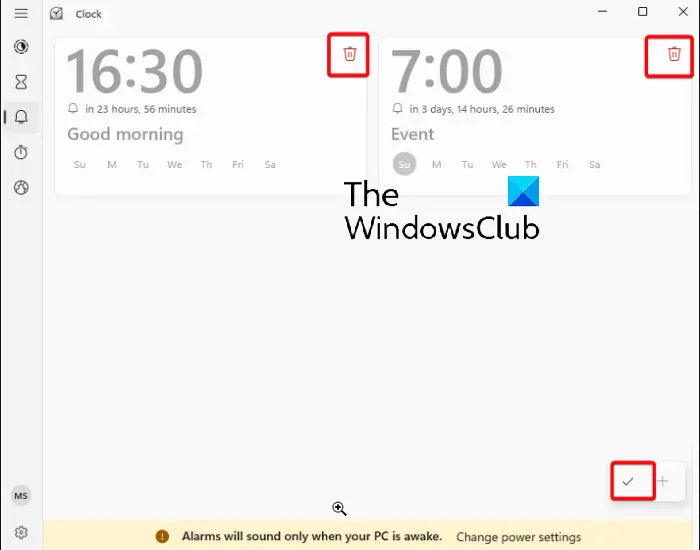
Pokud chcete alarm odstranit, můžete na něj jednoduše kliknout pravým tlačítkem a vybrat Vymazat .
Případně můžete kliknout na ikona tužky ( Upravit budíky ) vpravo dole (před „ + ”), stiskněte tlačítko ikony koše v pravém horním rohu budíku a klikněte na symbol zaškrtnutí pro uložení změn.
Doufáme, že to pomůže.
Číst : Jak přidat hodiny do nabídky Start systému Windows pomocí aplikace Budíky a hodiny p
Má Windows 11 vestavěný alarm?
Windows 11/10 je dodáván s vestavěnou aplikací Hodiny, která obsahuje vestavěný budík. Pokud se tedy chystáte něco důležitého, je pro vás snazší nastavit budík přímo na počítači se systémem Windows. Kromě toho můžete s hodinami dělat mnohem více, například vytvářet relace soustředění, nastavit časovač, používat stopky nebo další světové hodiny pro různá umístění.
jak otevřít směšovač hlasitosti Windows 10
Proč nemohu najít budík ve Windows 11?
Pokud váš Alarm Windows nebo aplikace Hodiny se neotevírají nebo chybí , restartuj PC a uvidíš. Pokud se budík stále nezobrazuje, zkontrolujte, zda je aplikace Hodiny aktualizována na nejnovější verzi. Pokud nic nepomůže, možná budete muset resetujte aplikaci Hodiny problém vyřešit.














